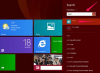Orodne vrstice ponujajo uporabnikom interneta hiter in enostaven dostop do vrste funkcij v njihovem spletnem brskalniku z enim samim klikom gumba. Orodni vrstici Google in AOL uporabnikom omogočata, da dodajo gumbe kot priročne povezave, da jih popeljejo na njihova priljubljena spletna mesta, medtem ko Yahoo! prek aplikacij ponuja le izbrana spletna mesta. Za dostop do teh funkcij v kateri koli od glavnih orodnih vrstic brskalnika preprosto odprite brskalnik.
Korak 1
Poiščite povezavo, ki jo želite dodati v Google Orodno vrstico.
Video dneva
2. korak
Z levo tipko miške kliknite in pridržite, da povlečete povezavo navzgor s strani in v orodno vrstico.
3. korak
Spustite levi klik, da spustite in ustvarite povezavo do spletnega mesta.
4. korak
Z desno tipko miške kliknite povezavo in kliknite »Izbriši«, da odstranite spletno mesto iz orodne vrstice.
Korak 1
Kliknite »Nastavitve orodne vrstice«.
2. korak
Kliknite »Uredi aplikacije«.
3. korak
Kliknite »Dodaj aplikacije«.
4. korak
Poiščite ali poiščite spletno mesto, ki ga želite dodati. Izbirate lahko samo med spletnimi mesti, ki imajo Yahoo! aplikacije, kot so Time, Boing Boing in Elle.
5. korak
Kliknite ikono, da dodate spletno mesto v svoj Yahoo! orodna vrstica.
6. korak
Kliknite »Nastavitve orodne vrstice«, nato »Uredi aplikacije«, nato premaknite miškin kazalec nad ikono in kliknite »X«, da odstranite spletno mesto.
Korak 1
Pojdite na spletno mesto, ki ga želite dodati v orodno vrstico.
2. korak
Kliknite ikono srca.
3. korak
Kliknite »Dodaj v orodno vrstico«.
4. korak
Izberite ikono spletnega mesta in vnesite ime za povezavo.
5. korak
Kliknite »Shrani«, da dodate spletno mesto v orodno vrstico AOL.
6. korak
Z desno tipko miške kliknite ikono spletnega mesta in izberite »Odstrani iz orodne vrstice«, s klikom na »Da«, da odstranite spletno mesto iz orodne vrstice.